Brother MFC-215C - инструкции и руководства
МФУ Brother MFC-215C - инструкции пользователя по применению, эксплуатации и установке на русском языке читайте онлайн в формате pdf
Инструкции:
Инструкция по эксплуатации Brother MFC-215C



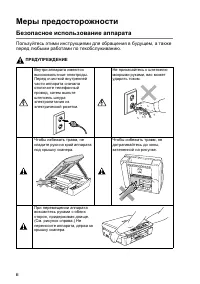
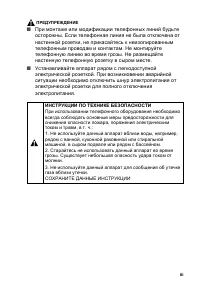

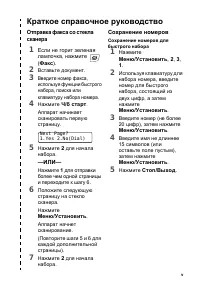
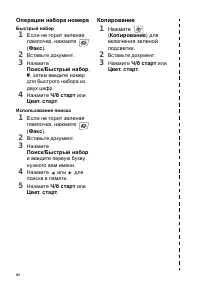
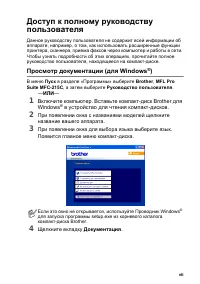


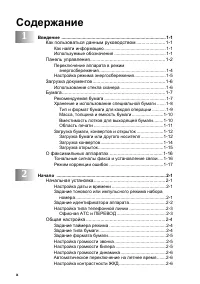
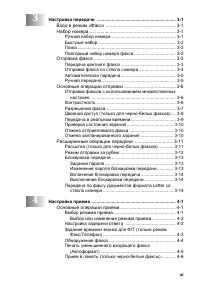
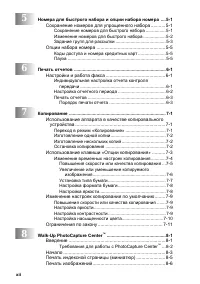
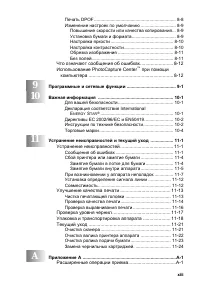
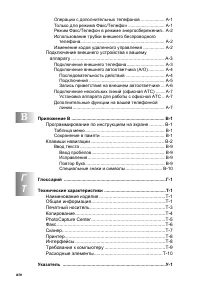




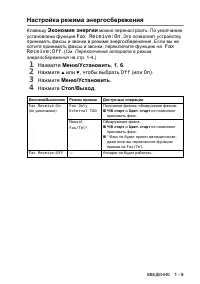

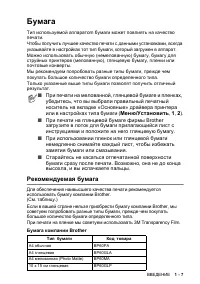

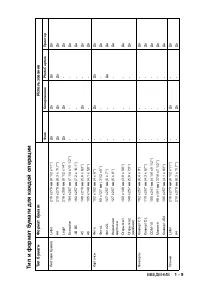
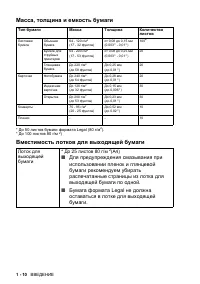
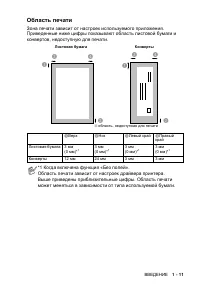
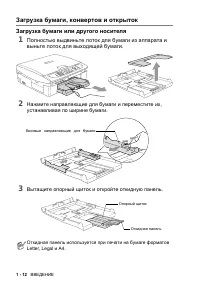

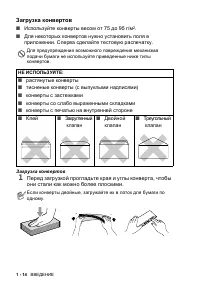


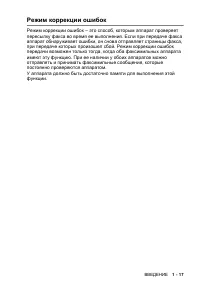

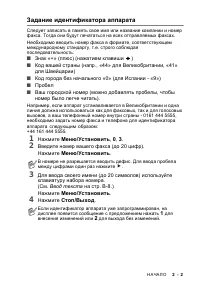

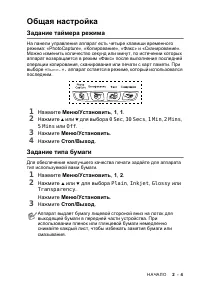
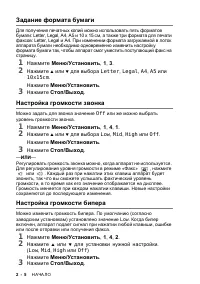
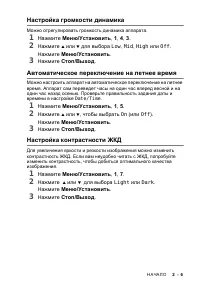
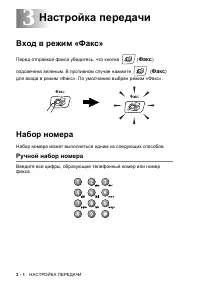
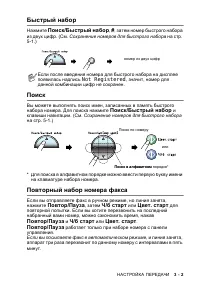









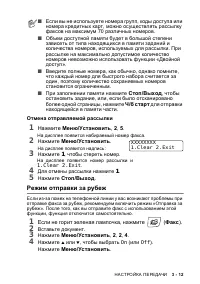


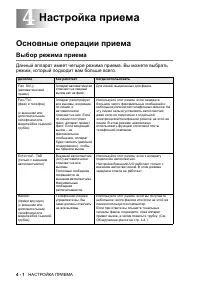
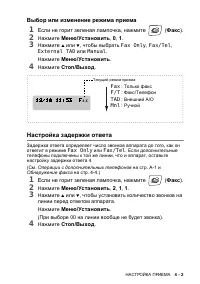
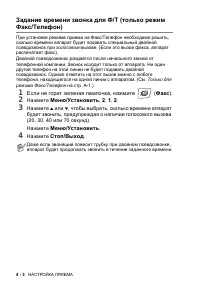





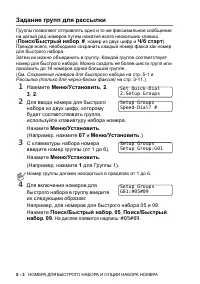
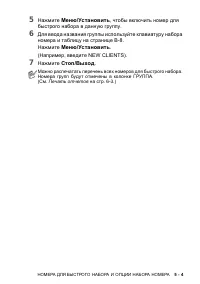

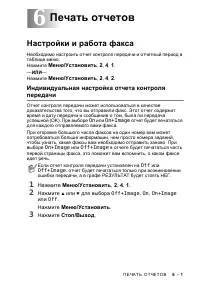
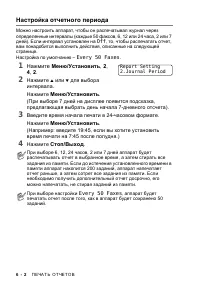

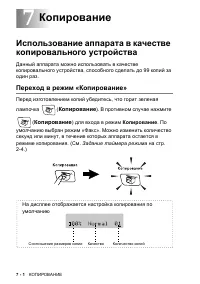





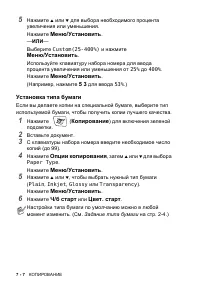
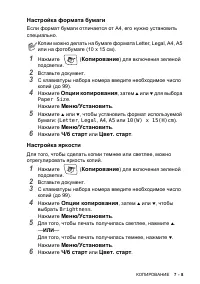
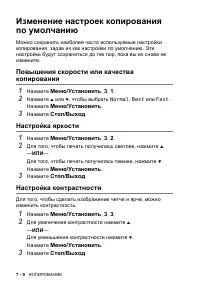
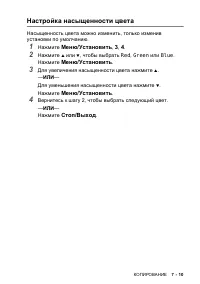

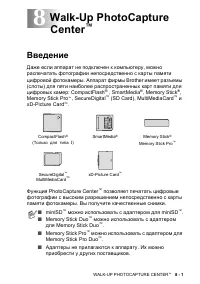

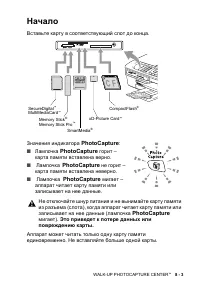

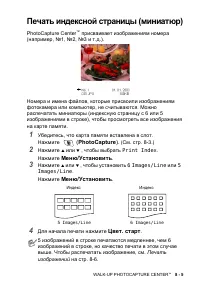
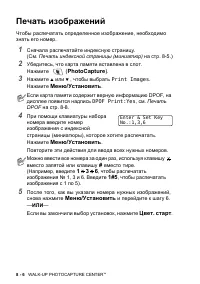
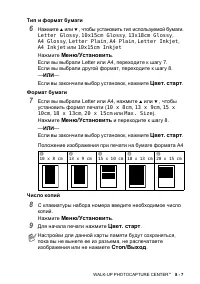
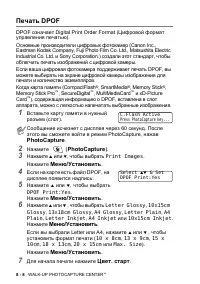


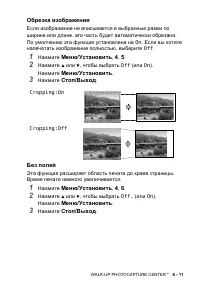
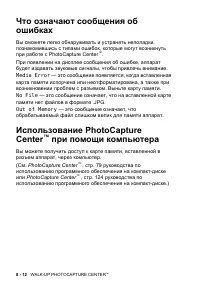

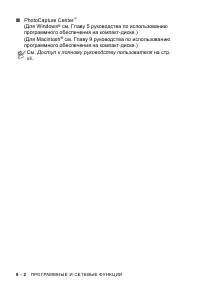
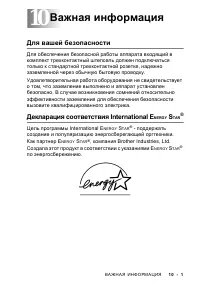
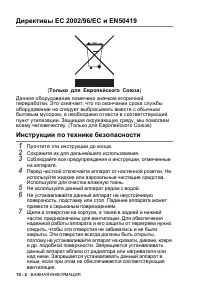
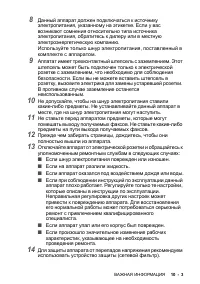
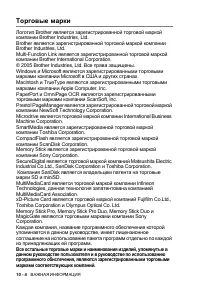

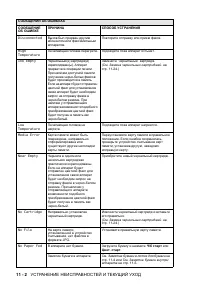


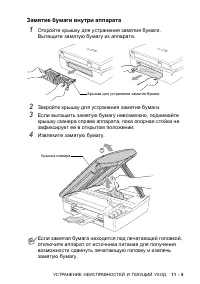
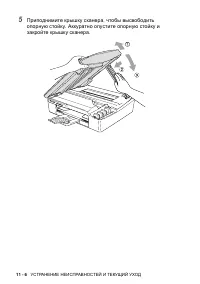
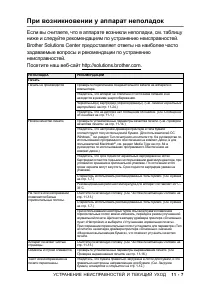

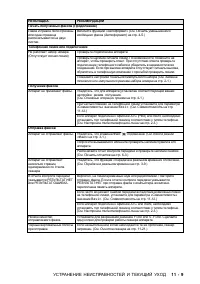
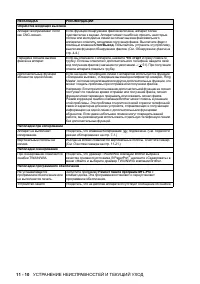
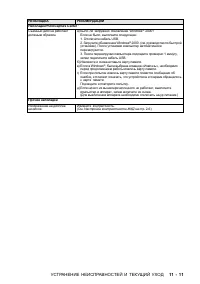





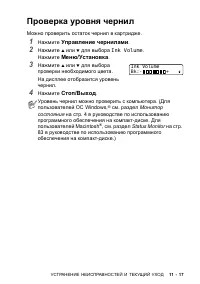
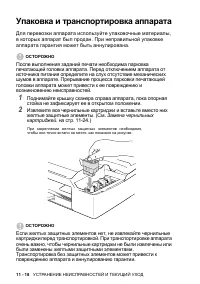

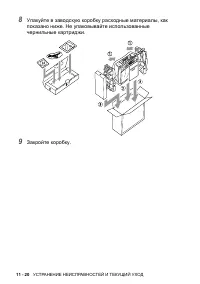

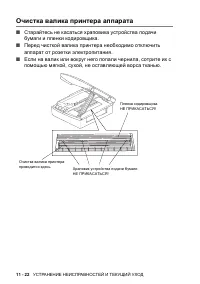
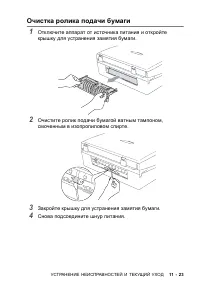

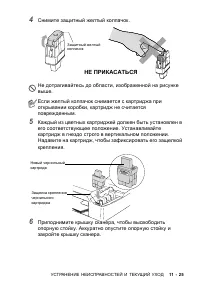




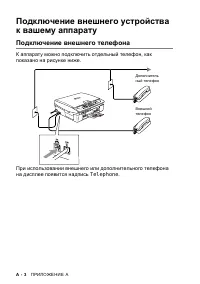





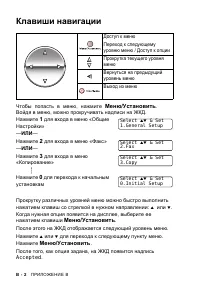
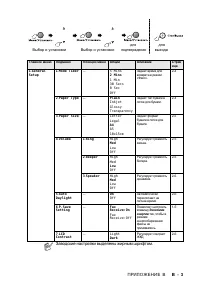
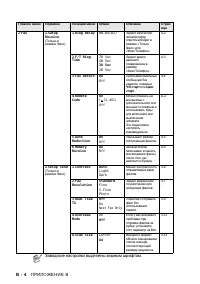
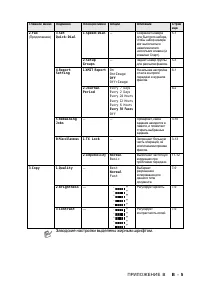
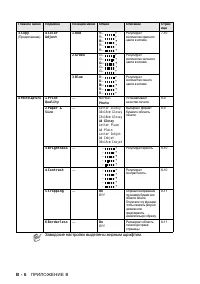

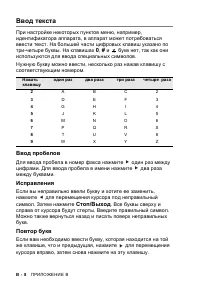
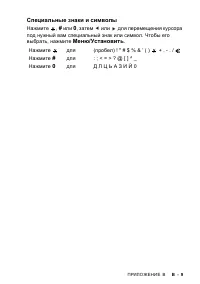





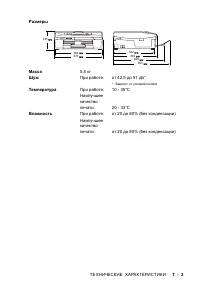
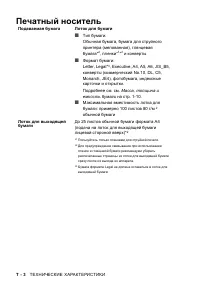

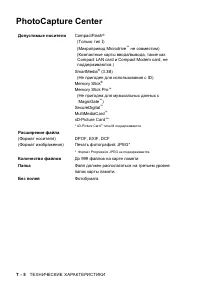



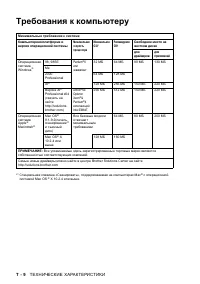

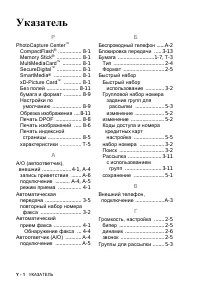
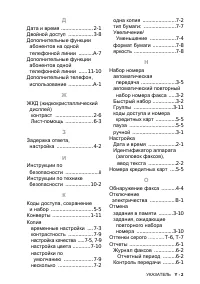
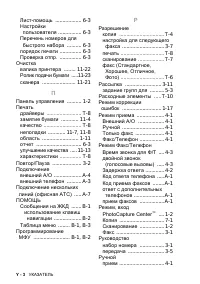
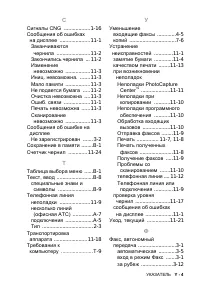
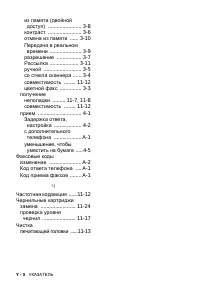
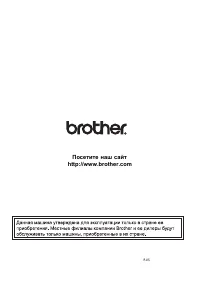
Краткое содержание
Если вам необходимо обратиться в службу поддержки покупателей Просим заполнить следующую форму , чтобы обращаться к ней в будущем : Номер модели : MFC-215C Серийный номер :* Дата приобретения : Место приобретения : * Серийный номер указан на задней панели аппарата . Сохраните данное руководство поль...
i ЭТО ОБОРУДОВАНИЕ ПРЕДНАЗНАЧЕНО ДЛЯ РАБОТЫ С ДВУХПРОВОДНОЙ КОММУТИРУЕМОЙ ТЕЛЕФОННОЙ СЕТЬЮ ОБЩЕГО ПОЛЬЗОВАНИЯ . ВАЖНАЯ ИНФОРМАЦИЯ Компания Brother уведомляет пользователей о том , что это изделие может некорректно функционировать в стране , отличной от страны приобретения , и не гарантирует работу а...
ii Меры предосторожности Безопасное использование аппарата Пользуйтесь этими инструкциями для обращения в будущем , а также перед любыми работами по техобслуживанию . ПРЕДУПРЕЖДЕНИЕ . Внутри аппарата имеются высоковольтные электроды . Перед очисткой внутренней части аппарата сначала отключите телефо...
iii ПРЕДУПРЕЖДЕНИЕ ■ При монтаже или модификации телефонных линий будьте осторожны . Если телефонная линия не была отключена от настенной розетки , не прикасайтесь к неизолированным телефонным проводам и контактам . Не монтируйте телефонную линию во время грозы . Не размещайте настенную телефонную р...
iv Выбор места для аппарата Устанавливайте аппарата на плоскую , устойчивую поверхность , не подверженную вибрации и ударам , например , на рабочий стол . Устанавливайте аппарата рядом с телефонной розеткой и стандартной заземленной электрической розеткой . Выбирайте место , где температура остается...
v Краткое справочное руководство Отправка факса со стекла сканера 1 Если не горит зеленая лампочка , нажмите ( Факс ). 2 Вставьте документ . 3 Введите номер факса , используя функции быстрого набора , поиска или клавиатуру набора номера . 4 Нажмите Ч / б старт . Аппарат начинает сканировать первую с...
vi Операции набора номера Быстрый набор 1 Если не горит зеленая лампочка , нажмите ( Факс ). 2 Вставьте документ . 3 Нажмите Поиск / Быстрый набор , # , затем введите номер для быстрого набора из двух цифр . 4 Нажмите Ч / б старт или Цвет . старт . Использование поиска 1 Если не горит зеленая лампоч...
vii Доступ к полному руководству пользователя Данное руководству пользователя не содержит всей информации об аппарат e, например , о том , как использовать расширенные функции принтера , сканнера , приема факсов через компьютер и работы в сети . Чтобы узнать подробности об этих операциях , прочитайт...
viii 5 Щелкните документ , который хотите прочитать . ■ Руководство по быстрой установке : Инструкции по настройке и установке программного обеспечения ■ Руководство пользователя (2 руководства ): Руководство пользователя по работе в автономном режиме и руководство по использованию программного обес...
ix Просмотр документации ( для Macintosh ® ) 1 Включите Macintosh ® . Вставьте компакт - диск компании Brother для Macintosh ® в устройство для чтения компакт - дисков . Появится следующее окно . 2 Дважды щелкните значок Документация . 3 При появлении окна выбора языка два раза щелкните нужный вам я...
x Содержание 1 Введение ................................................................................... 1-1 Как пользоваться данным руководством ...................... 1-1 Как найти информацию ................................................. 1-1 Используемые обозначения ...........................
ВВЕДЕНИЕ 1 - 1 1 Как пользоваться данным руководством Спасибо за покупку многофункционального устройства компании Brother (MFC). Аппарат прост в использовании . Инструкции на дисплее помогут вам осуществить программирование . Руководство поможет наиболее эффективно использовать аппарат . Как найти и...
1 - 2 ВВЕДЕНИЕ Панель управления 1 Повтор / Пауза Повторный вызов последнего набранного номера . Также вводит паузу в номера для быстрого набора . 2 Тел / Удержание Эта клавиша используется для переключения в режим телефонного разговора после поднятия трубки внешнего аппарата при псевдозвонке Ф / Т ...
1 - 4 ВВЕДЕНИЕ Переключение аппарата в режим энергосбережения Во время простоя аппарат можно перевести в режим энергосбережения , нажав клавишу Экономия энергии . В режиме энергосбережения аппарат будет продолжать принимать телефонные звонки . Подробнее о получении факсов в режиме энергосбережения с...
ВВЕДЕНИЕ 1 - 5 Настройка режима энергосбережения Клавишу Экономия энергии можно перенастроить . По умолчанию установлена функция Fax Receive:On . Это позволяет устройству принимать факсы и звонки в режиме энергосбережения . Если вы не хотите принимать факсы и звонки , переключите функцию на Fax Rece...
1 - 6 ВВЕДЕНИЕ Загрузка документов Можно отправлять факс , делать копии и сканировать со стекла сканера . Использование стекла сканера Стекло сканнера может использоваться для передачи по факсу страниц книги или отдельных страниц по одной . Документ может иметь ширину до 216 мм и длину до 297 мм . 1...
ВВЕДЕНИЕ 1 - 7 Бумага Тип используемой аппарат om бумаги может повлиять на качество печати . Чтобы получить лучшее качество печати с данными установками , всегда указывайте в настройках тот тип бумаги , который загружен в аппарат . Можно использовать обычную ( немелованную ) бумагу , бумагу для стру...
1 - 8 ВВЕДЕНИЕ Хранение и использование специальной бумаги ■ Храните бумагу в оригинальной запечатанной упаковке . Храните бумагу в сухом , темном , прохладном месте . Следите , чтобы она не мялась . ■ Глянцевая бумага блестит с мелованной стороны . Не прикасайтесь к этой стороне . Глянцевая бумага ...
1 - 10 ВВЕДЕНИЕ Масса , толщина и емкость бумаги * До 50 листов бумаги формата Legal (80 г / м 2 ). * До 100 листов 80 г / м 2 ) Вместимость лотков для выходящей бумаги Тип бумаги Масса Толщина Количество листов Листовая бумага Обычная бумага 64 - 120 г / м 2 (17 - 32 фунтов ) от 0,08 до 0,15 мм (0....
ВВЕДЕНИЕ 1 - 11 Область печати Зона печати зависит от настроек используемого приложения . Приведенные ниже цифры показывают область листовой бумаги и конвертов , недоступную для печати . 1 Верх 2 Низ 3 Левый край 4 Правый край Листовая бумага 3 мм (0 мм )* 1 3 мм (0 мм )* 1 3 мм (0 мм )* 1 3 мм (0 м...
1 - 14 ВВЕДЕНИЕ Загрузка конвертов ■ Используйте конверты весом от 75 до 95 г / м 2 . ■ Для некоторых конвертов нужно установить поля в приложении . Сперва сделайте тестовую распечатку . Загрузка конвертов 1 Перед загрузкой прогладьте края и углы конверта , чтобы они стали как можно более плоскими ....
1 - 16 ВВЕДЕНИЕ О факсимильных аппаратах Тональные сигналы факса и установление связи Когда вам посылают факс , аппарат подает тональные сигналы вызова факса (CNG). Это тихие , прерывистые гудки через каждые 4 секунды . Они раздаются после того , как вы наберете номер и нажмете Ч / б старт или Цвет ...
ВВЕДЕНИЕ 1 - 17 Режим коррекции ошибок Режим коррекции ошибок – это способ , которым аппарат проверяет пересылку факса во время ее выполнения . Если при передаче факса аппарат обнаруживает ошибки , он снова отправляет страницы факса , при передаче которых произошел сбой . Режим коррекции ошибок пере...
2 - 1 Н А ЧА Л О 2 Начальная установка Настройка даты и времени Когда аппарат не используется , на дисплее отображаются дата и время . Если задать идентификатор аппарата , дата и время , отображаемые аппаратом , будут печататься на каждом отправляемом факсе . После отключения электричества может пот...
Н А ЧА Л О 2 - 2 Задание идентификатора аппарата Следует записать в память свое имя или название компании и номер факса . Тогда они будут печататься на всех отправляемых факсах . Необходимо вводить номер факса в формате , соответствующем международному стандарту , т . е . строго соблюдая последовате...
2 - 3 Н А ЧА Л О Настройка типа телефонной линии Если для отправки и получения факсов вы подключаете аппарат к линии с офисной АТС (PBX) или ISDN, необходимо соответствующим образом изменить тип телефонной линии , выполнив следующие операции . 1 Нажмите Меню / Установить , 0 , 6 . 2 Нажмите ▲ или ▼ ...
Н А ЧА Л О 2 - 4 Общая настройка Задание таймера режима На панели управления аппарат есть четыре клавиши временного режима : «PhotoCapture», « Копирование », « Факс » и « Сканирование ». Можно изменить количество секунд или минут , по истечении которых аппарат возвращается в режим « Факс » после вып...
3 - 1 НАСТРОЙКА ПЕРЕДАЧИ 3 Вход в режим « Факс » Перед отправкой факса убедитесь , что кнопка ( Факс ) подсвечена зеленым . В противном случае нажмите ( Факс ) для входа в режим « Факс ». По умолчанию выбран режим « Факс ». Набор номера Набор номера может выполняться одним из следующих способов . Ру...
НАСТРОЙКА ПЕРЕДАЧИ 3 - 2 Быстрый набор Нажмите Поиск / Быстрый набор , # , затем номер быстрого набора из двух цифр . ( См . Сохранение номеров для быстрого набора на стр . 5-1.) Поиск Вы можете выполнять поиск имен , записанных в память быстрого набора номера . Для поиска нажмите Поиск / Быстрый на...
3 - 3 НАСТРОЙКА ПЕРЕДАЧИ Отправка факса Передача цветного факса Аппарат может передавать цветные факсимильные сообщения на аппараты , обладающие функцией их приема . Однако цветные факсимильные сообщения нельзя хранить в памяти . Аппарат передает цветное факсимильное сообщение в реальном времени ( д...
3 - 5 НАСТРОЙКА ПЕРЕДАЧИ Автоматическая передача Это самый простой способ отправить факс . 1 Если не горит зеленая лампочка , нажмите ( Факс ). 2 Вставьте документ . 3 Наберите нужный номер . ( См . Набор номера на стр . 3-1.) 4 Нажмите Ч / б старт или Цвет . старт . Перейдите к шагу 4 на стр 3-4. Р...
НАСТРОЙКА ПЕРЕДАЧИ 3 - 6 Основные операции отправки Отправка факсов с использованием множественных настроек При отправке факса вы можете использовать следующие настройки в любых сочетаниях : контраст , разрешение , отправка за рубеж или отправка в реальном времени . 1 Если не горит зеленая лампочка ...
3 - 7 НАСТРОЙКА ПЕРЕДАЧИ Разрешение факса Для временного изменения настроек ( только для этого факса ) можно использовать Разрешение факса . В режиме Факс ( Факс ), нажмите Разрешение факса и ▲ или ▼ для выбора нужной настройки , затем Меню / Установить . — ИЛИ — Можно изменить настройку по умолчани...
НАСТРОЙКА ПЕРЕДАЧИ 3 - 8 Двойной доступ ( только для черно - белых факсов ) Можно набрать номер и начать сканирование факса в память , даже если аппарат отправляет факс из памяти или получает факсы . На дисплее появится сообщение о номере новой работы и доступной памяти . Аппарат обычно использует д...
НАСТРОЙКА ПЕРЕДАЧИ 3 - 10 Проверка состояния задания Проверьте , какие еще задания остались в памяти и ожидают отправки . ( Если таких заданий нет , на дисплее отобразится сообщение No Jobs Waiting .) 1 Нажмите Меню / Установить , 2 , 5 . 2 Если отправки ожидают несколько заданий , нажмите ▲ или ▼ д...
3 - 11 НАСТРОЙКА ПЕРЕДАЧИ Расширенные операции передачи Рассылка ( только для черно - белых факсов ) Рассылка – это автоматическая отправка одного факсимильного сообщения на несколько номеров . В одну рассылку можно включать группы , номера для быстрого набора и до 50 номеров , набираемых вручную . ...
НАСТРОЙКА ПЕРЕДАЧИ 3 - 12 Отмена отправляемой рассылки 1 Нажмите Меню / Установить , 2 , 5 . На дисплее появится набираемый номер факса . 2 Нажмите Меню / Установить . На дисплее появится надпись : 3 Нажмите 1 , чтобы стереть номер . На дисплее появится номер рассылки и 1.Clear 2.Exit . 4 Для отмены...
3 - 13 НАСТРОЙКА ПЕРЕДАЧИ Блокировка передачи Блокировка передачи позволяет предотвратить несанкционированный доступ к аппарату . При включенной блокировке передачи можно выполнять следующие операции : ■ Прием факсов При включенной блокировке передачи НЕЛЬЗЯ выполнять следующие операции : ■ Отправка...
НАСТРОЙКА ПЕРЕДАЧИ 3 - 14 Включение блокировки передачи 1 Нажмите Меню / Установить , 2 , 0 , 1 . 2 Нажмите ▲ или ▼ для выбора Set TX Lock . Нажмите Меню / Установить . 3 Введите зарегистрированный пароль из 4 цифр . Нажмите Меню / Установить . аппарат переключается в автономный режим , а на дисплее...
НАСТРОЙКА ПРИЕМА 4 - 4 Обнаружение факса При использовании этой функции не требуется нажимать Ч / б старт , Цвет . старт или код приема факсов 51 при ответе на вызов факса . При выборе On аппарат принимает вызовы факса автоматически , даже если вы поднимаете трубку дополнительного или внешнего телеф...
4 - 5 НАСТРОЙКА ПРИЕМА Печать уменьшенного входящего факса ( Автоформат ) При выборе On аппарат автоматически уменьшает входящий факс , чтобы он поместился на одной странице бумаги формата A4, Letter или Legal. аппарат вычисляет процент уменьшения , используя формат документа и вашу настройку формат...
НАСТРОЙКА ПРИЕМА 4 - 6 Прием в память ( только черно - белые факсы ) Как только при получении факса лоток бумаги опустеет , на экране появится сообщение No Paper Fed ; загрузите бумагу в лоток . ( См . Загрузка бумаги , конвертов и открыток на стр . 1-12.) Если в это время для Memory Receive задано ...
П Е ЧА Т Ь О Т ЧЕ Т О В 6 - 1 6 Настройки и работа факса Необходимо настроить отчет контроля передачи и отчетный период в таблице меню . Нажмите Меню / Установить , 2 , 4 , 1 . — ИЛИ — Нажмите Меню / Установить , 2 , 4 , 2 . Индивидуальная настройка отчета контроля передачи Отчет контроля передачи м...
6 - 2 П Е ЧА Т Ь О Т ЧЕ Т О В Настройка отчетного периода Можно настроить аппарат , чтобы он распечатывал журнал через определенные интервалы ( каждые 50 факсов , 6, 12 или 24 часа , 2 или 7 дней ). Если интервал установлен на Off , то , чтобы распечатать отчет , вам понадобится выполнить действия ,...
П Е ЧА Т Ь О Т ЧЕ Т О В 6 - 3 Печать отчетов Существуют следующие отчеты : Порядок печати отчета 1 Нажмите Меню / Установить , 5 . 2 Нажмите ▲ или ▼ для выбора нужного отчета . Нажмите Меню / Установить . — ИЛИ — Введите номер отчета , который хотите напечатать . Например , нажмите 2 , чтобы напечат...
7 - 1 КОПИРОВАНИЕ 7 3 Использование аппарата в качестве копировального устройства Данный аппарата можно использовать в качестве копировального устройства , способного сделать до 99 копий за один раз . Переход в режим « Копирование » Перед изготовлением копий убедитесь , что горит зеленая лампочка ( ...
7 - 3 КОПИРОВАНИЕ Использование клавиши « Опции копирования » Если необходимо быстро временно изменить настройки копирования для следующей копии , используйте клавишу Опции копирования . Можно использовать различные комбинации . Это временные настройки . Аппарат вернется к настройкам по умолчанию че...
КОПИРОВАНИЕ 7 - 4 Изменение временных настроек копирования Для быстрой временной настройки параметров для изготовления следующей копии используйте клавишу Опции копирования . После выбора установок нажмите Меню / Установить . На дисплее появится надпись Set temporarily . Закончив настройку , нажмите...
КОПИРОВАНИЕ 7 - 6 Увеличение или уменьшение копируемого изображения Можно выбрать следующие проценты увеличения или уменьшения . Custom(25-400%) позволяет вводить процент от 25% до 400%. 1 Нажмите ( Копирование ) для включения зеленой подсветки . 2 Вставьте документ . 3 С клавиатуры набора номера вв...
7 - 7 КОПИРОВАНИЕ 5 Нажмите ▲ или ▼ для выбора необходимого процента увеличения или уменьшения . Нажмите Меню / Установить . — ИЛИ — Выберите Custom(25-400%) и нажмите Меню / Установить . Используйте клавиатуру набора номера для ввода процента увеличения или уменьшения от 25% до 400% . Нажмите Меню ...
КОПИРОВАНИЕ 7 - 8 Настройка формата бумаги Если формат бумаги отличается от А 4, его нужно установить специально . 1 Нажмите ( Копирование ) для включения зеленой подсветки . 2 Вставьте документ . 3 С клавиатуры набора номера введите необходимое число копий ( до 99). 4 Нажмите Опции копирования , за...
7 - 9 КОПИРОВАНИЕ Изменение настроек копирования по умолчанию Можно сохранить наиболее часто используемые настройки копирования , задав их как настройки по умолчанию . Эти настройки будут сохраняться до тех пор , пока вы их снова не измените . Повышения скорости или качества копирования 1 Нажмите Ме...
КОПИРОВАНИЕ 7 - 10 Настройка насыщенности цвета Насыщенность цвета можно изменить , только изменив установки по умолчанию . 1 Нажмите Меню / Установить , 3 , 4 . 2 Нажмите ▲ или ▼ , чтобы выбрать Red , Green или Blue . Нажмите Меню / Установить . 3 Для увеличения насыщенности цвета нажмите ▲ . — ИЛИ...
7 - 11 КОПИРОВАНИЕ Ограничения по закону Цветное воспроизведение ряда документов является незаконным и может привести к уголовной или гражданской ответственности . Это примечание не является полным перечнем подобных случаев и носит рекомендательный характер . В случае возникновения сомнений , совету...
WALK-UP PHOTOCAPTURE CENTER ™ 8 - 1 8 Введение Даже если аппарат не подключен к компьютеру , можно распечатать фотографии непосредственно с карты памяти цифровой фотокамеры . Аппарат фирмы Brother имеет разъемы ( слоты ) для пяти наиболее распространенных карт памяти для цифровых камер : CompactFlas...
8 - 2 WALK-UP PHOTOCAPTURE CENTER ™ Требования для работы с PhotoCapture Center ™ Ваш аппарат совместим с файлами изображений современных цифровых фотокамер и мультимедийными кабелями . Тем не менее , прочитайте приведенные ниже инструкции , чтобы избежать возникновения ошибок . ■ Файл DPOF на карте...
8 - 4 WALK-UP PHOTOCAPTURE CENTER ™ Ниже дана краткая инструкция по работе с функцией прямой печати . Более подробно о ней рассказано далее в этой же главе . 1 Вставьте карту памяти в разъем ( слот ) до конца . Когда карта вставлена в верный разъем , на дисплее появится надпись . 2 Нажмите ( PhotoCa...
WALK-UP PHOTOCAPTURE CENTER ™ 8 - 5 Печать индексной страницы ( миниатюр ) PhotoCapture Center ™ присваивает изображениям номера ( например , № 1, № 2, № 3 и т . д .). Номера и имена файлов , которые присвоили изображениям фотокамера или компьютер , не считываются . Можно распечатать миниатюры ( инд...
8 - 6 WALK-UP PHOTOCAPTURE CENTER ™ Печать изображений Чтобы распечатать определенное изображение , необходимо знать его номер . 1 Сначала распечатайте индексную страницу . ( См . Печать индексной страницы ( миниатюр ) на стр . 8-5.) 2 Убедитесь , что карта памяти вставлена в слот . Нажмите ( PhotoC...
П РО Г РА М М Н Ы Е И С Е Т Е В Ы Е Ф У Н К Ц И И 9 - 1 9 Руководство пользователя на компакт - диске содержит руководства по использованию программного обеспечения с описанием функций , которые становятся доступны при подключении аппарата к компьютеру . ( например , печать или сканирование ). ■ Печ...
В А Ж Н А Я И Н Ф О РМ А Ц И Я 1 0 - 1 10 Для вашей безопасности Для обеспечения безопасной работы аппарата входящий в комплект трехконтактный штепсель должен подключаться только к стандартной трехконтактной розетке , надежно заземленной через обычную бытовую проводку . Удовлетворительная работа обо...
10 - 4 ВАЖНАЯ ИНФОРМАЦИЯ Торговые марки Логотип Brother является зарегистрированной торговой маркой компании Brother Industries, Ltd. Brother является зарегистрированной торговой маркой компании Brother Industries, Ltd.Multi-Function Link является зарегистрированной торговой маркой компании Brother ...
УСТРАНЕНИЕ НЕИСПРАВНОСТЕЙ И ТЕКУЩИЙ УХОД 11 - 1 11 Устранение неисправностей Сообщения об ошибках Как и в любом сложном устройстве офисной техники , в данном аппарате могут происходить ошибки . При их возникновении аппарат определяет неполадку , и на дисплее отображается сообщение об ошибке . Наибол...
11 - 4 УСТРАНЕНИЕ НЕИСПРАВНОСТЕЙ И ТЕКУЩИЙ УХОД Сбой принтера или замятие бумаги Извлеките замятую бумагу из места замятия в аппарате . Откройте и закройте крышку сканера . Замятие бумаги в лотке для бумаги 1 Полностью выдвиньте лоток для бумаги из аппарата . 2 Извлеките замятую бумагу . Лоток для б...
УСТРАНЕНИЕ НЕИСПРАВНОСТЕЙ И ТЕКУЩИЙ УХОД 11 - 7 При возникновении у аппарат неполадок Если вы считаете , что в аппарате возникли неполадки , см . таблицу ниже и следуйте рекомендациям по устранению неисправностей . Brother Solutions Center предоставляет ответы на наиболее часто задаваемые вопросы и ...
11 - 12 УСТРАНЕНИЕ НЕИСПРАВНОСТЕЙ И ТЕКУЩИЙ УХОД Установка определения сигнала линии При автоматической отправке факса аппарат ждет в течение установленного по умолчанию времени перед тем , как начать набор номера . При установке для сигнала линии параметра Detection аппарат будет набирать номер сра...
УСТРАНЕНИЕ НЕИСПРАВНОСТЕЙ И ТЕКУЩИЙ УХОД 11 - 13 Улучшение качества печати Чистка печатающей головки Для обеспечения хорошего качества печати аппарат регулярно проводит очистку печатающей головки . При необходимости процесс очистки запускается вручную . При возникновении горизонтальных полос на отпе...
11 - 14 УСТРАНЕНИЕ НЕИСПРАВНОСТЕЙ И ТЕКУЩИЙ УХОД Проверка качества печати . Если отпечатки бледные или на них появляются цветные полосы , возможно , некоторые сопла засорены . Это можно проверить , распечатав лист проверки качества печати . 1 Нажмите Управление чернилами . 2 Нажмите ▲ или ▼ для выбо...
УСТРАНЕНИЕ НЕИСПРАВНОСТЕЙ И ТЕКУЩИЙ УХОД 11 - 17 Проверка уровня чернил Можно проверить остаток чернил в картридже . 1 Нажмите Управление чернилами . 2 Нажмите ▲ или ▼ для выбора Ink Volume . Нажмите Меню / Установка . 3 Нажмите ▲ или ▼ для выбора проверки необходимого цвета . На дисплее отобразится...
11 - 18 УСТРАНЕНИЕ НЕИСПРАВНОСТЕЙ И ТЕКУЩИЙ УХОД Упаковка и транспортировка аппарата Для перевозки аппарата используйте упаковочные материалы , в которых аппарат был продан . При неправильной упаковке аппарата гарантия может быть аннулирована . ОСТОРОЖНО После выполнения заданий печати необходима па...
УСТРАНЕНИЕ НЕИСПРАВНОСТЕЙ И ТЕКУЩИЙ УХОД 11 - 21 Текущий уход Очистка сканера Поднимите крышку для документов . Очистите стекло сканера мягкой , не оставляющей ворса тканью , смоченной изопропиловым спиртом . Очистите стеклянную планку мягкой , не оставляющей ворса тканью , смоченной изопропиловым с...
11 - 24 УСТРАНЕНИЕ НЕИСПРАВНОСТЕЙ И ТЕКУЩИЙ УХОД Замена чернильных картриджей . Аппарат оснащен счетчиком расхода чернил . На счетчике чернил автоматически отображается уровень чернил в каждом из четырех картриджей . Если счетчик аппарата фиксирует , что чернила в картридже израсходованы , на диспле...
11 - 26 УСТРАНЕНИЕ НЕИСПРАВНОСТЕЙ И ТЕКУЩИЙ УХОД 7 При замене чернильного картриджа после появления на дисплее сообщения Near Empty может появится запрос о том , новый ли это картридж . Например : Did You Change Blck? 1.Yes 2.No . После каждой установки нового картриджа нажмите на панели управления ...
A - 1 ПРИ ЛО Ж ЕН ИЕ A A Расширенные операции приема Операции с дополнительных телефонов Если вы отвечаете на вызов факса с дополнительного телефона или с правильно подключенного к соответствующей розетке на аппарате внешнего телефона , аппарат можно настроить на прием вызова при помощи кода приема ...
A - 3 ПРИ ЛО Ж ЕН ИЕ A Подключение внешнего устройства к вашему аппарату Подключение внешнего телефона К аппарату можно подключить отдельный телефон , как показано на рисунке ниже . При использовании внешнего или дополнительного телефона на дисплее появится надпись Telephone . Дополнительный телефон...
ПРИЛ О ЖЕ НИ Е A A - 4 Подключение внешнего автоответчика ( А / О ) Последовательность действий Вы можете подключить дополнительный автоответчик . Однако , если внешний автоответчик установлен на одной телефонной линии с аппаратом , автоответчик будет отвечать на все вызовы , а аппарат - искать тона...
A - 5 ПРИ ЛО Ж ЕН ИЕ A При использовании автоответчика на дисплее отображается Telephone . Подключения Внешний автоответчик должен быть подключен , как показано выше . 1 Настройте внешний автоответчик на один или два звонка . ( Настройка задержки ответа аппарат не может быть использована .) 2 Запиши...
ПРИЛ О ЖЕ НИ Е A A - 6 Запись приветствия на внешнем автоответчике При записи приветствия очень важно верно рассчитать время . Сообщение задает способы использования как ручного , так и автоматического приема факса . 1 Запишите 5 секунд тишины в начале приветствия . ( Это позволит аппарат определить...
A - 7 ПРИ ЛО Ж ЕН ИЕ A Подключение нескольких линий ( офисная АТС ) Во многих офисах используется централизованная телефонная система . Несмотря на то , что обычно достаточно просто подключить аппарат к основной системе или офисной АТС (PBX), мы рекомендуем обратиться в компанию , которая устанавлив...
ПРИЛ О ЖЕ НИ Е B B - 1 B Программирование по инструкциям на экране Аппарат прост в применении благодаря программированию по инструкциям на экране ЖКД при помощи клавиш навигации . Удобная процедура программирования позволит воспользоваться всеми преимуществами , которые предлагают различные позиции ...
B - 2 ПРИ ЛО Ж ЕН ИЕ B Клавиши навигации Чтобы попасть в меню , нажмите Меню / Установить . Войдя в меню , можно прокручивать надписи на ЖКД . Нажмите 1 для входа в меню « Общие Настройки » — ИЛИ — Нажмите 2 для входа в меню « Факс » — ИЛИ — Нажмите 3 для входа в меню « Копирование » Нажмите 0 для п...
ПРИЛ О ЖЕ НИ Е B B - 9 Специальные знаки и символы Нажмите , # или 0 , затем или для перемещения курсора под нужный вам специальный знак или символ . Чтобы его выбрать , нажмите Меню / Установить . Нажмите для ( пробел ) ! " # $ % & ’ ( ) + , - . / Нажмите # для : ; < = > ? @ [ ] ^ _ Н...
Г - 1 Г Л О СС АРИЙ Г PhotoCapture Center ™ Позволяет печатать цифровые фотографии с цифровой камеры с высоким разрешением . А / О ( автоответчик ) К аппарату можно подключить внешний автоответчик . Автоматическая передача факса Отправка факса без поднятия трубки внешнего телефона . Автоматический п...
Г Л О СС АРИЙ Г - 2 ЖКД ( жидкокристаллический дисплей ) Дисплей аппарата , на котором появляются интерактивные сообщения при программировании по инструкциям на экране или дата и время , когда аппарат находится в режиме ожидания . Журнал факсов Представляет информацию по последним 200 входящим и исх...
Г - 3 Г Л О СС АРИЙ Оставшиеся задания Можно проверить , какие задания ожидают в памяти , и стереть их по одному . Отличное разрешение 392 x 203 т / д . Наилучшее качество для мелкого текста и штриховых рисунков . Отмена задания Отмена запрограммированного задания , например , отложенного факса или ...
Т - 1 ТЕХНИЧЕСКИЕ ХАРАКТЕРИСТИКИ Т Описание изделия Общая информация Технические характеристики Емкость памяти 8 МБ Лоток для бумаги 100 листов (80 г / м 2 ) Тип принтера Струйный Метод печати Пьезотехнология печати , 74 × 5 сопел ЖКД ( жидкокристаллический дисплей ) 16 знаков × 1 строка Электропита...
Т - 7 ТЕХНИЧЕСКИЕ ХАРАКТЕРИСТИКИ Сканер Источник связи Абонентская телефонная сеть общего пользования и офисная АТС . Передача из памяти До 200* 1 /170* 2 листов Прием при окончании бумаги До 200* 1 /170* 2 листов *1 « Листы » определяются в соответствии с « Таблицей № 1 стандарта Brother» ( типовое...
Y - 1 УКАЗАТЕЛЬ Указатель P PhotoCapture Center ™ CompactFlash ® ................ 8-1 Memory Stick ® ................. 8-1 MultiMediaCard ™ ............. 8-1 SecureDigital ™ ................. 8-1 SmartMedia ® ................... 8-1 xD-Picture Card ™ ............ 8-1 Без полей .........................
Brother МФУ Инструкции
-
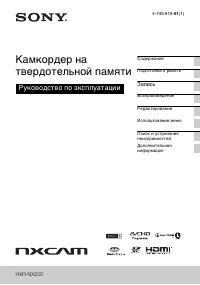 Brother 9465
Инструкция по эксплуатации
Brother 9465
Инструкция по эксплуатации
-
 Brother Brother-1815
Инструкция по эксплуатации
Brother Brother-1815
Инструкция по эксплуатации
-
 Brother Brother-6910
Инструкция по эксплуатации
Brother Brother-6910
Инструкция по эксплуатации
-
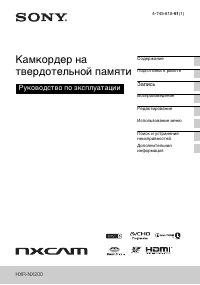 Brother Brother-9465
Инструкция по эксплуатации
Brother Brother-9465
Инструкция по эксплуатации
-
 Brother DCP-110C
Инструкция по эксплуатации
Brother DCP-110C
Инструкция по эксплуатации
-
 Brother DCP-115C
Инструкция по эксплуатации
Brother DCP-115C
Инструкция по эксплуатации
-
 Brother DCP-120C
Инструкция по эксплуатации
Brother DCP-120C
Инструкция по эксплуатации
-
 Brother DCP-1510R
Инструкция по эксплуатации
Brother DCP-1510R
Инструкция по эксплуатации
-
 Brother DCP-1512R
Инструкция по эксплуатации
Brother DCP-1512R
Инструкция по эксплуатации
-
 Brother DCP-310CN
Инструкция по эксплуатации
Brother DCP-310CN
Инструкция по эксплуатации
-
 Brother DCP-7055(W)
Инструкция по эксплуатации
Brother DCP-7055(W)
Инструкция по эксплуатации
-
 Brother DCP-7057(W)
Инструкция по эксплуатации
Brother DCP-7057(W)
Инструкция по эксплуатации
-
 Brother DCP-7060D
Инструкция по эксплуатации
Brother DCP-7060D
Инструкция по эксплуатации
-
 Brother DCP-7065DN
Инструкция по эксплуатации
Brother DCP-7065DN
Инструкция по эксплуатации
-
 Brother DCP-7070DW
Инструкция по эксплуатации
Brother DCP-7070DW
Инструкция по эксплуатации
-
 Brother DCP-8110DN
Инструкция по эксплуатации
Brother DCP-8110DN
Инструкция по эксплуатации
-
 Brother DCP-8250DN
Инструкция по эксплуатации
Brother DCP-8250DN
Инструкция по эксплуатации
-
 Brother DCP-9020CDW
Инструкция по эксплуатации
Brother DCP-9020CDW
Инструкция по эксплуатации
-
 Brother DCP-J125
Инструкция по эксплуатации
Brother DCP-J125
Инструкция по эксплуатации
-
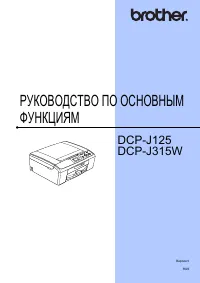 Brother DCP-J315W
Инструкция по эксплуатации
Brother DCP-J315W
Инструкция по эксплуатации